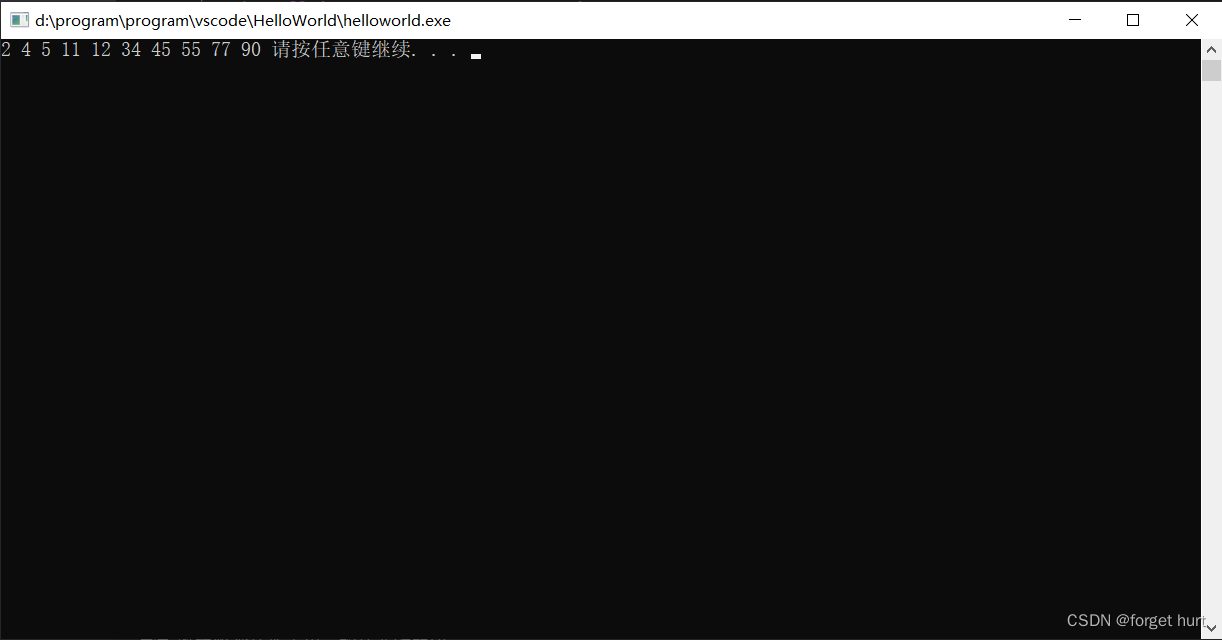目录
1.vscode下载和安装
1.下载Microsoft vscode
Visual Studio Code - Code Editing. Redefined
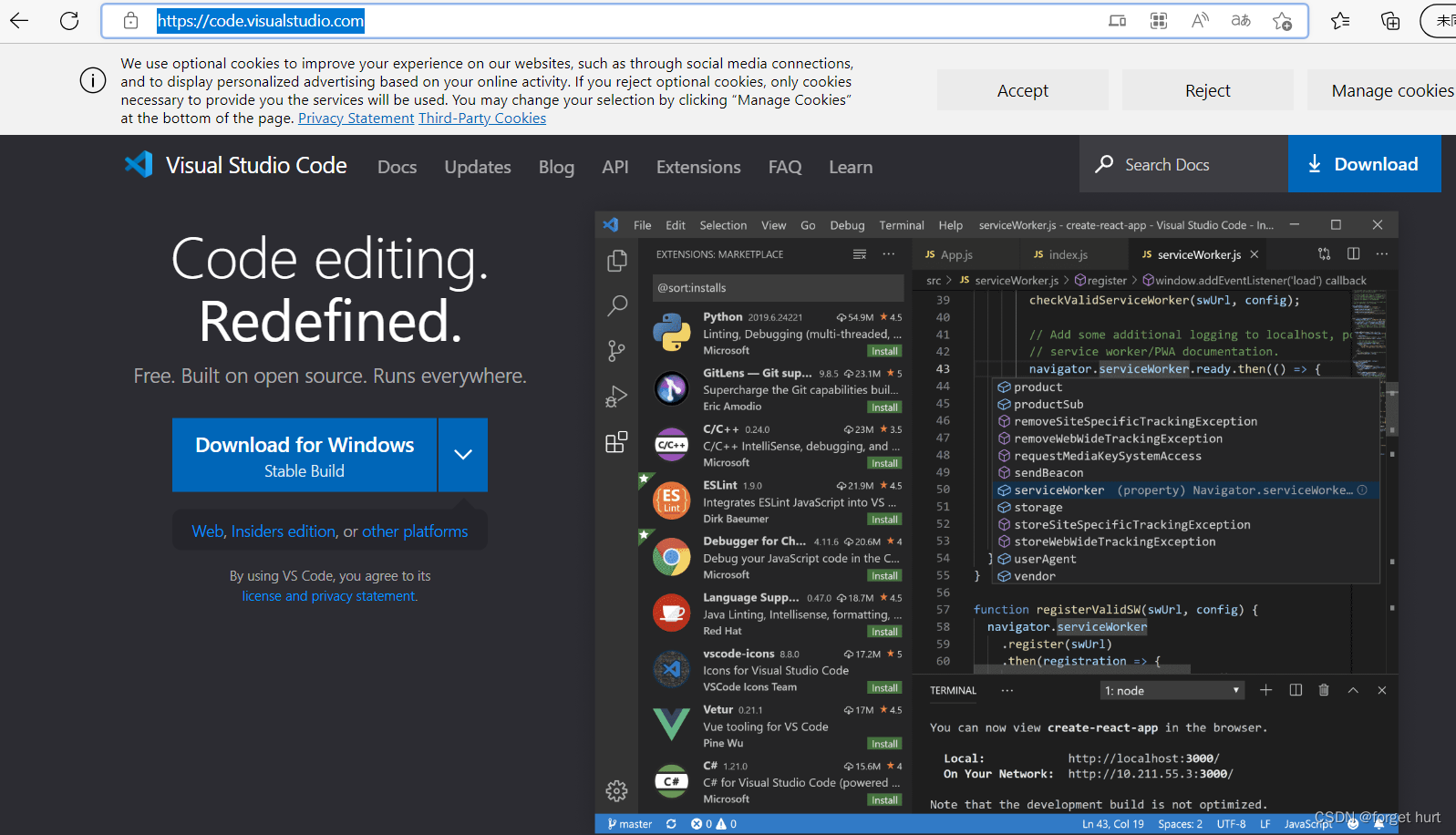
2.安装vscode
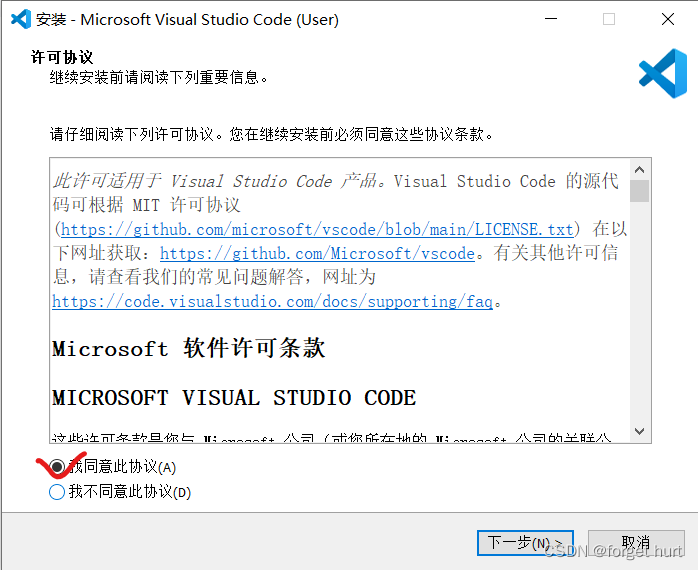
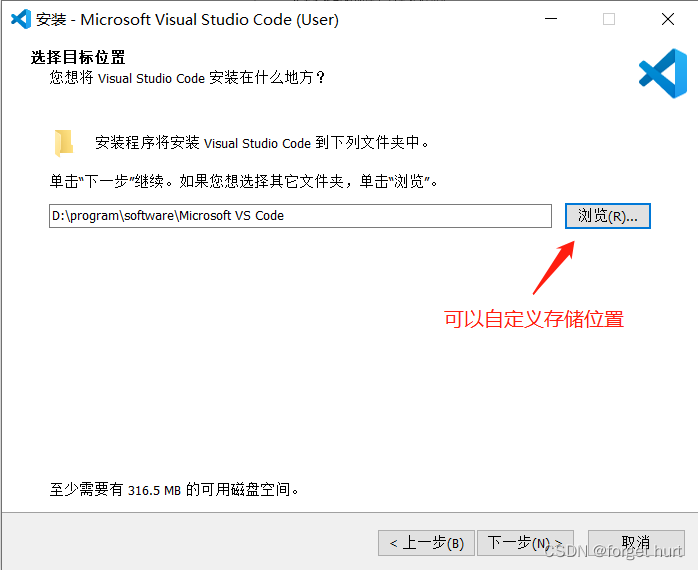
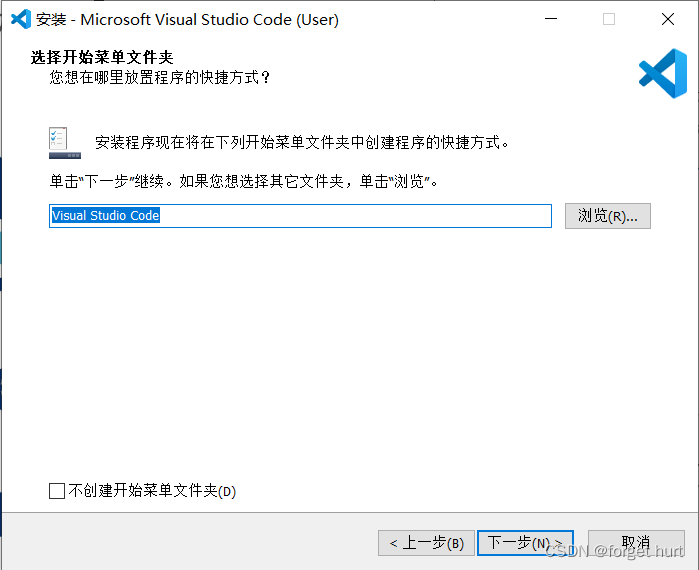
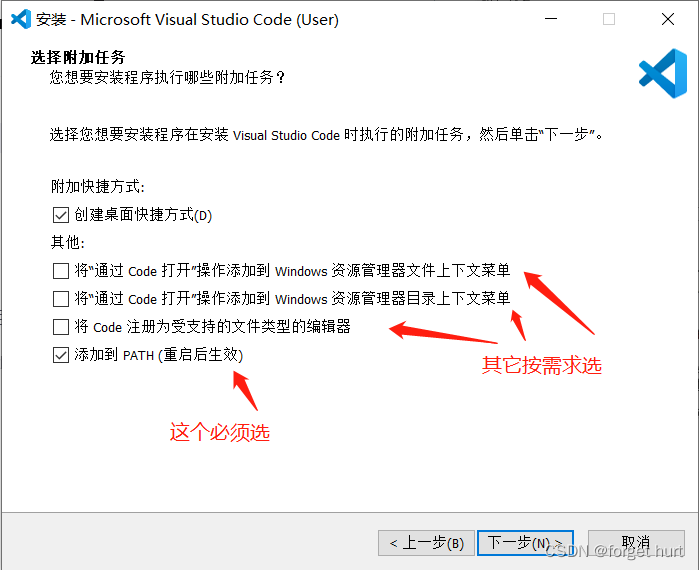

3.下载中文汉化包
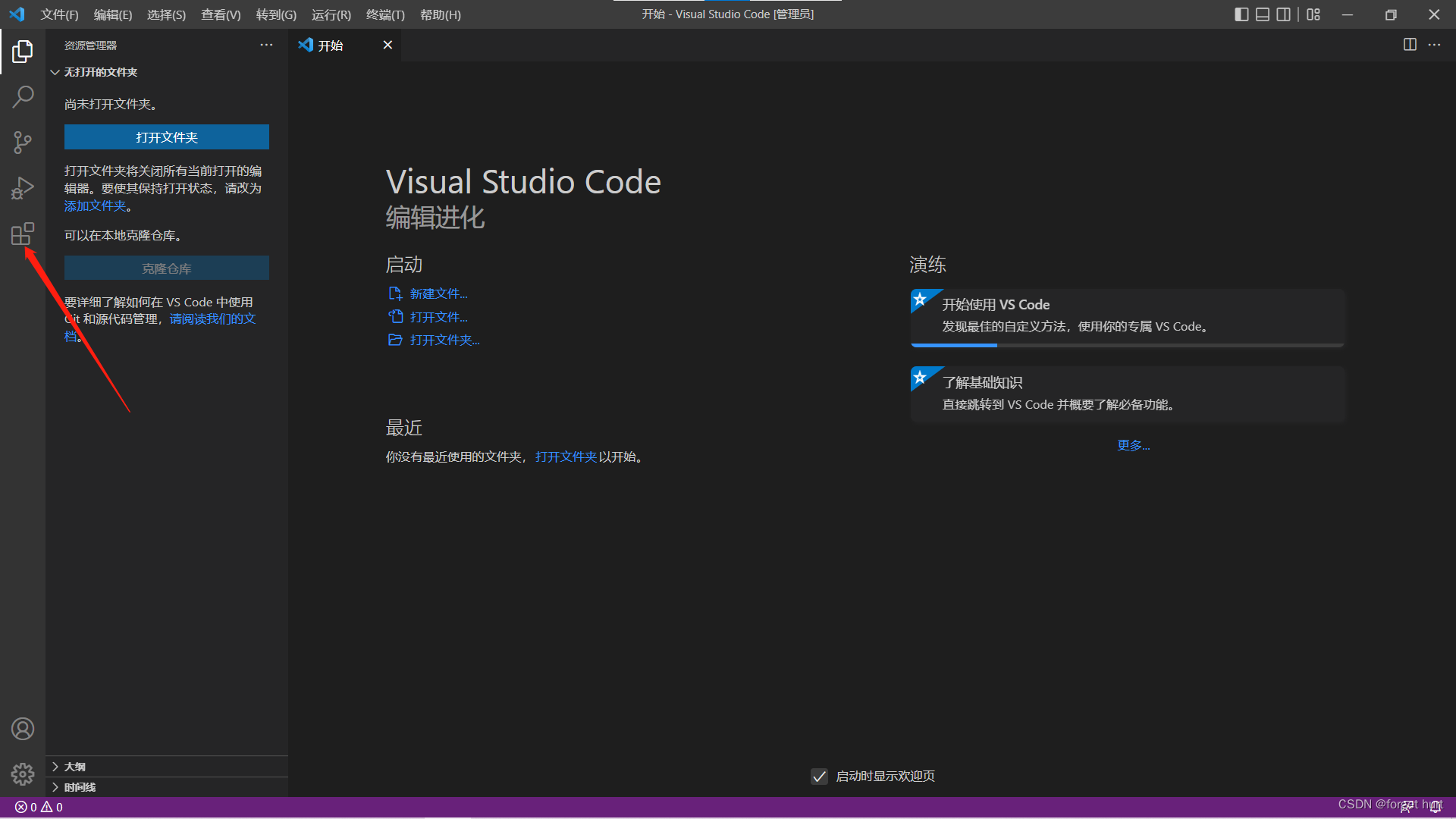

2.MinGW编译器的下载与环境变量的配置
1.MinGW编译器下载
MinGW-w64 - for 32 and 64 bit Windows - Browse /mingw-w64/mingw-w64-release at SourceForge.net
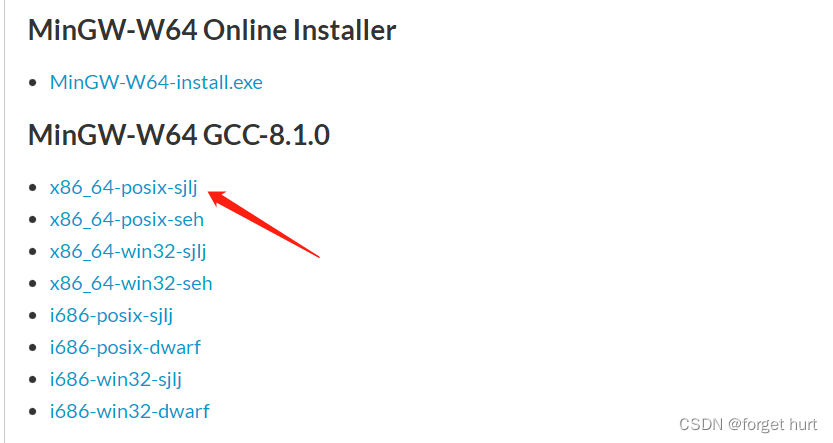
下载完之后的bin目录:
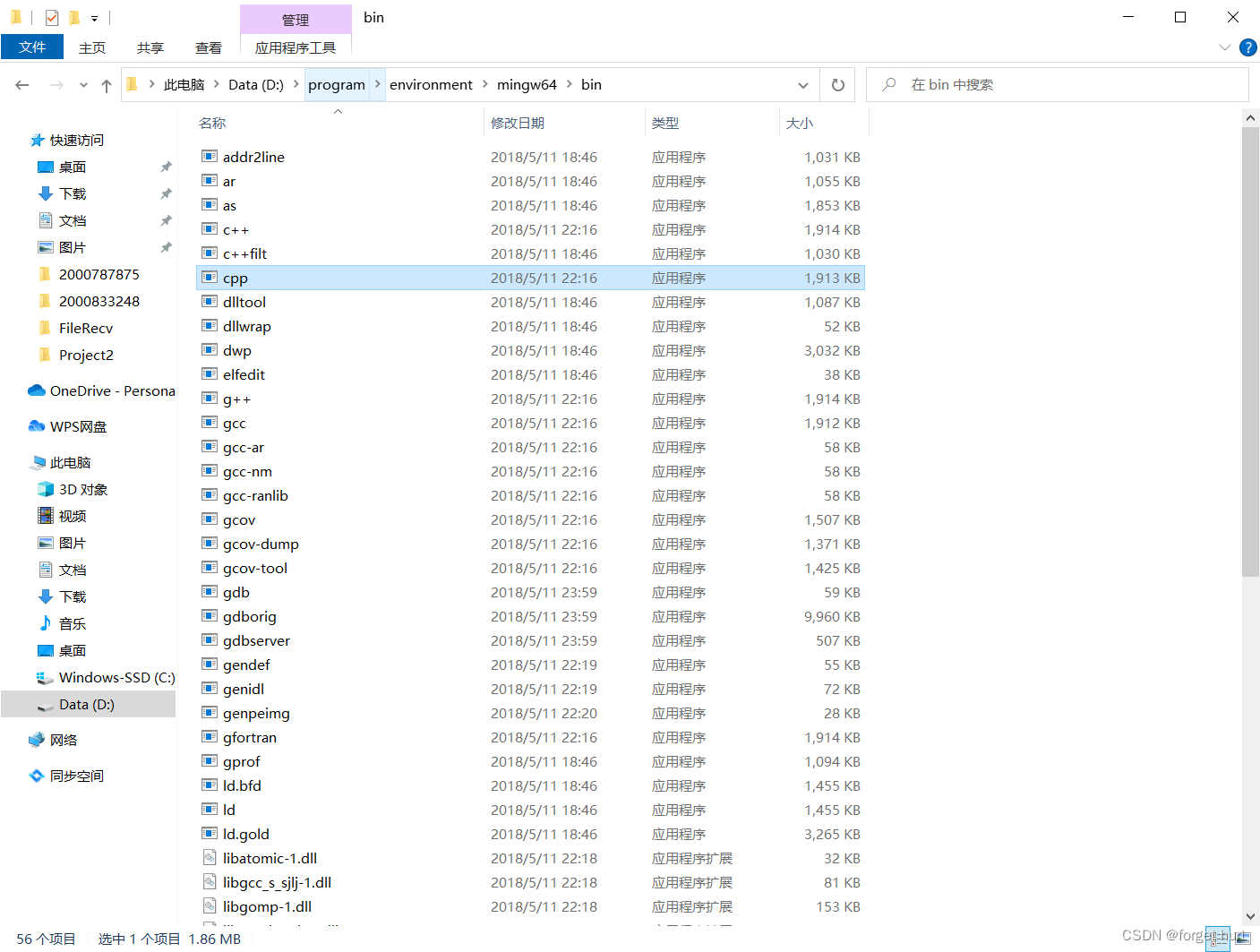
2.环境变量的配置
win + Q搜索环境变量或者右键我的电脑--属性--高级设置--环境变量
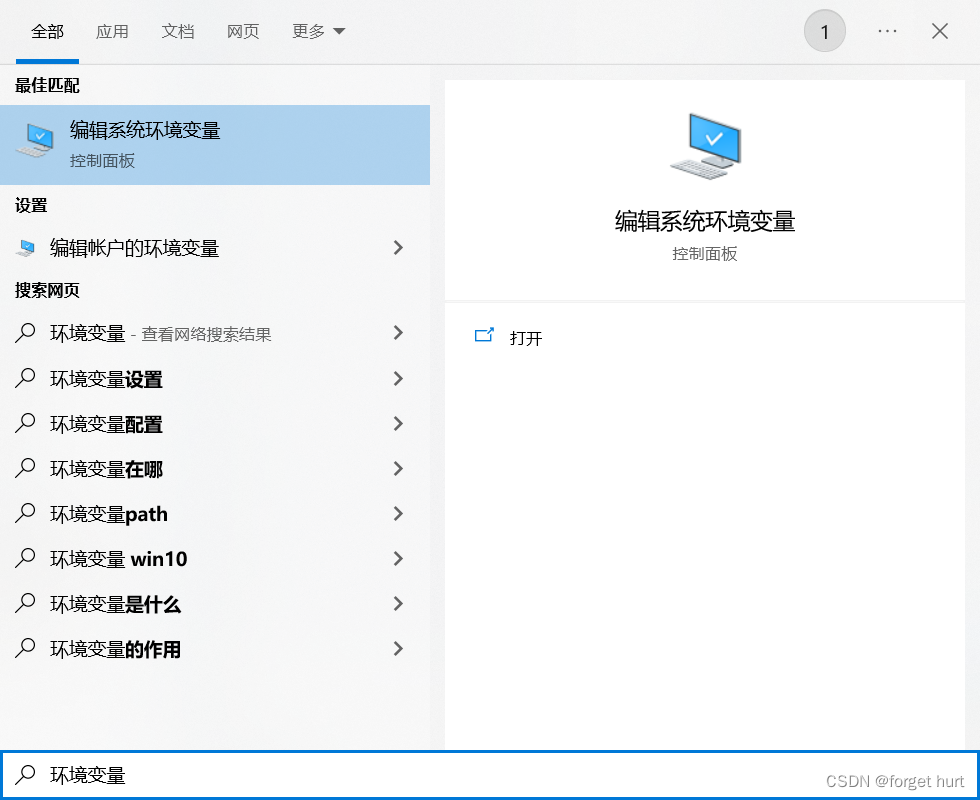
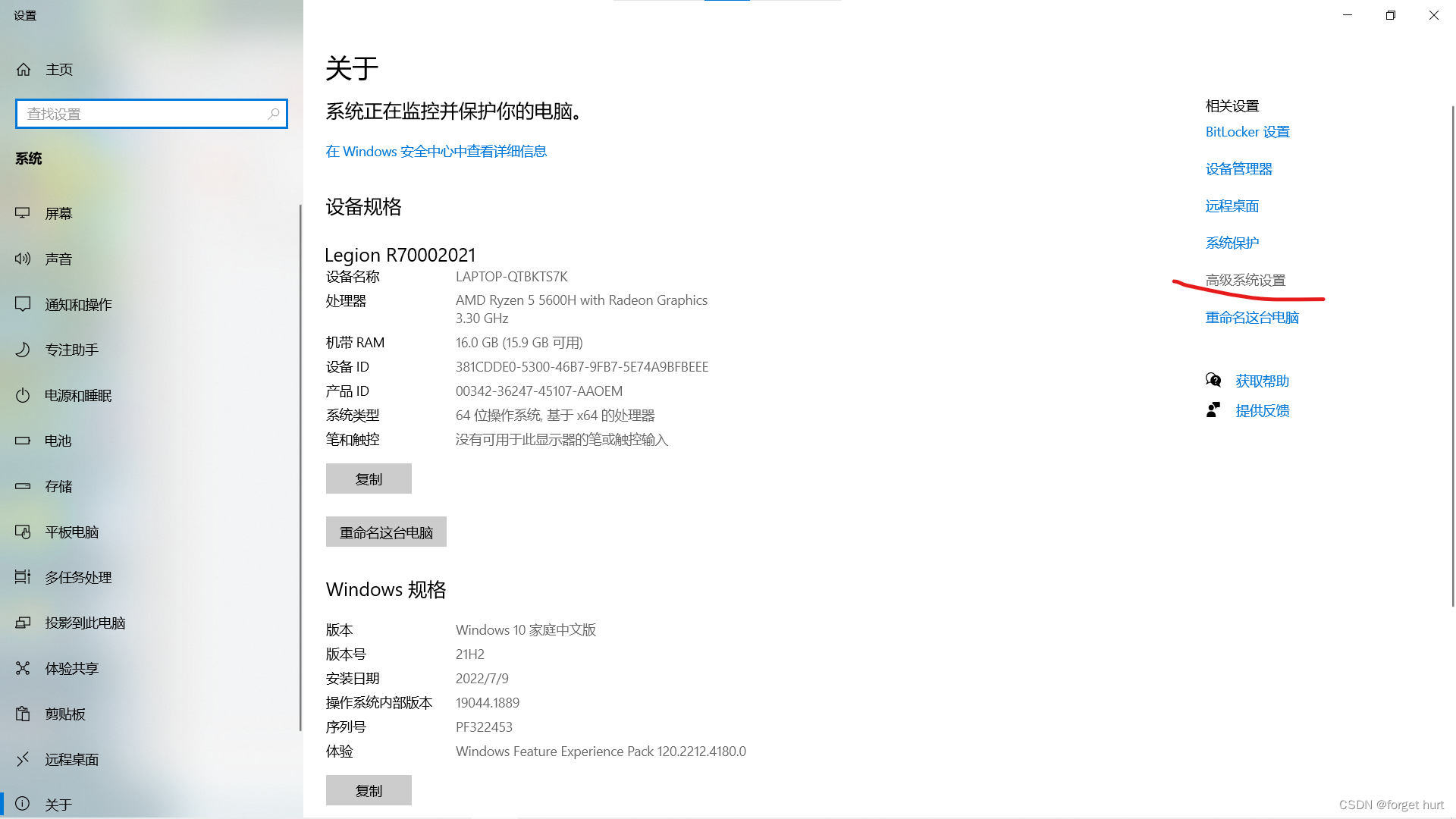
一定要编辑系统变量的path。
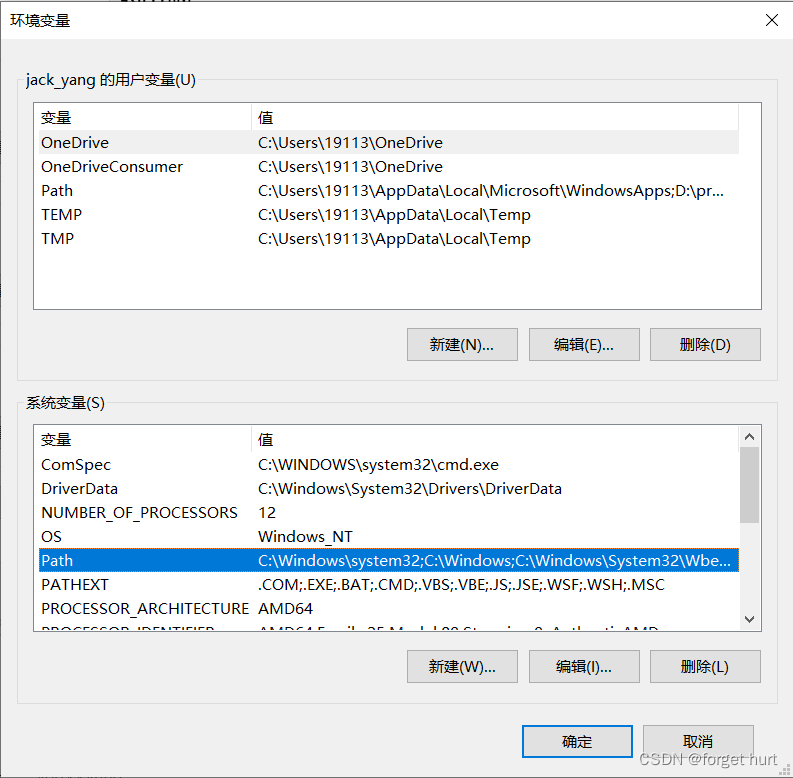
将bin目录的地址存入path
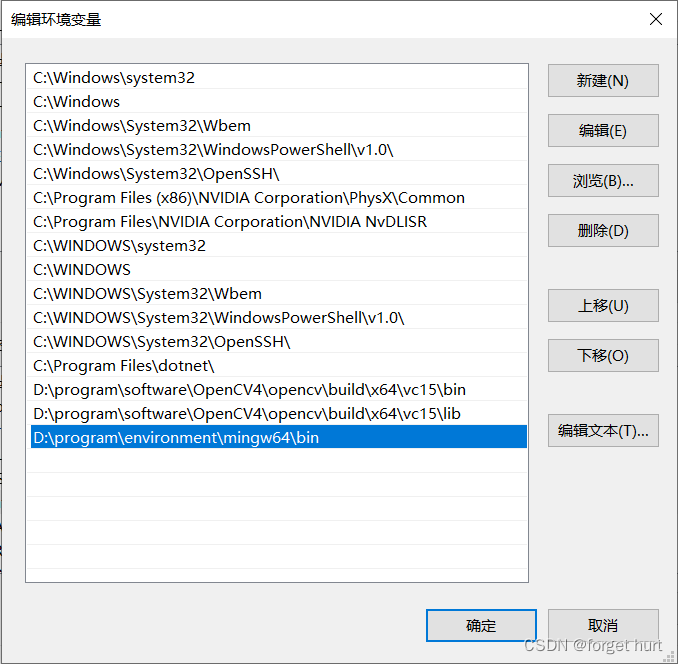
3.验证环境变量是否配置成功
在bin目录下输入cmd,打开终端或者直接win + r(相比,较繁琐)
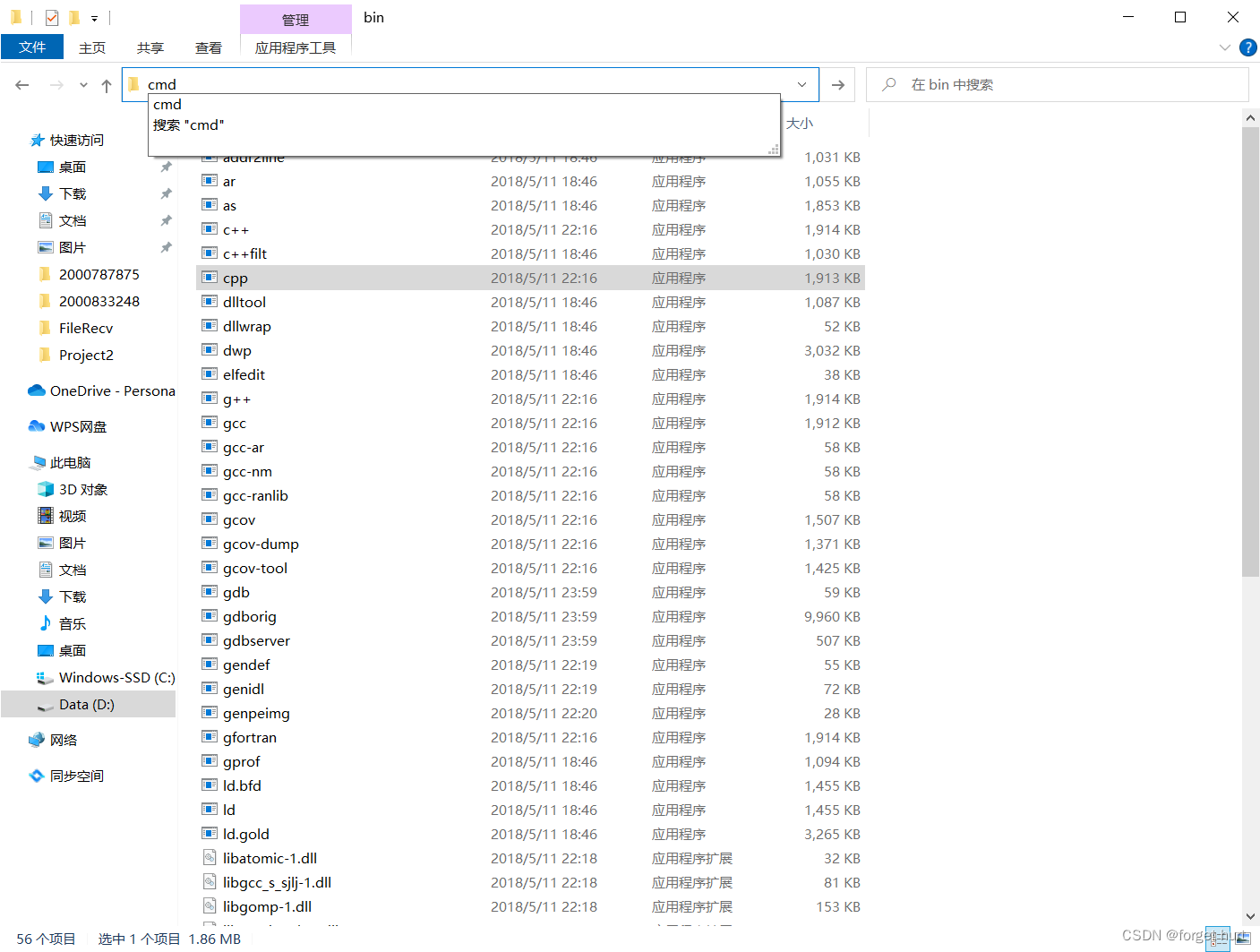
出现如下图效果即可
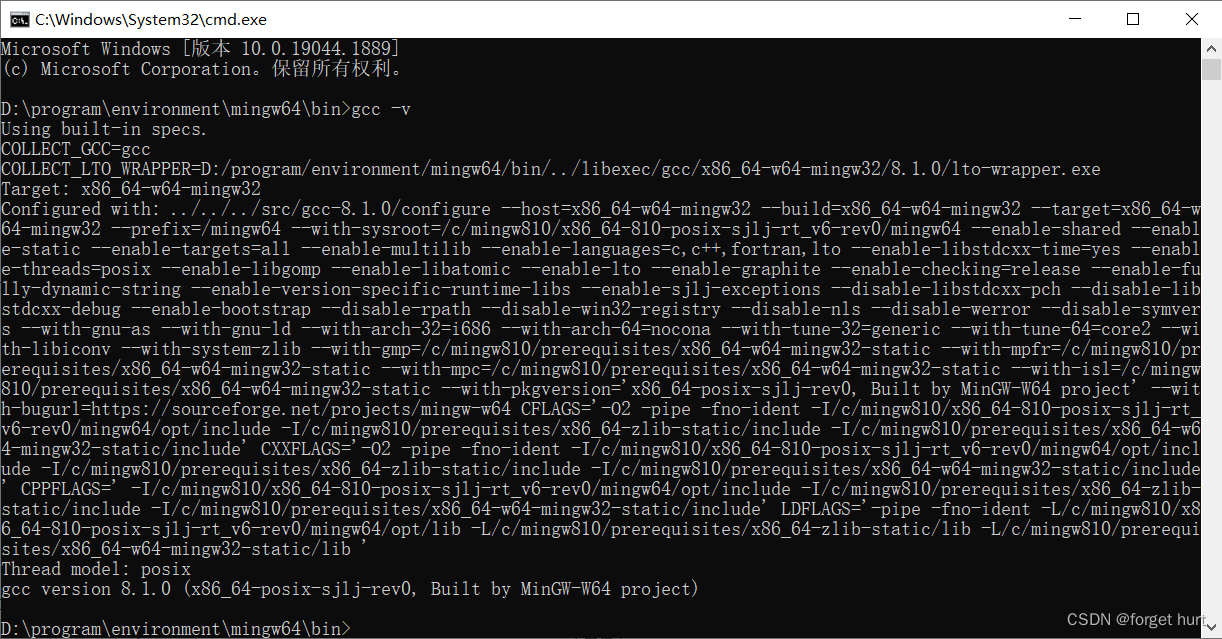
3.vscode配置c++/c环境
1. 下载c/c++插件
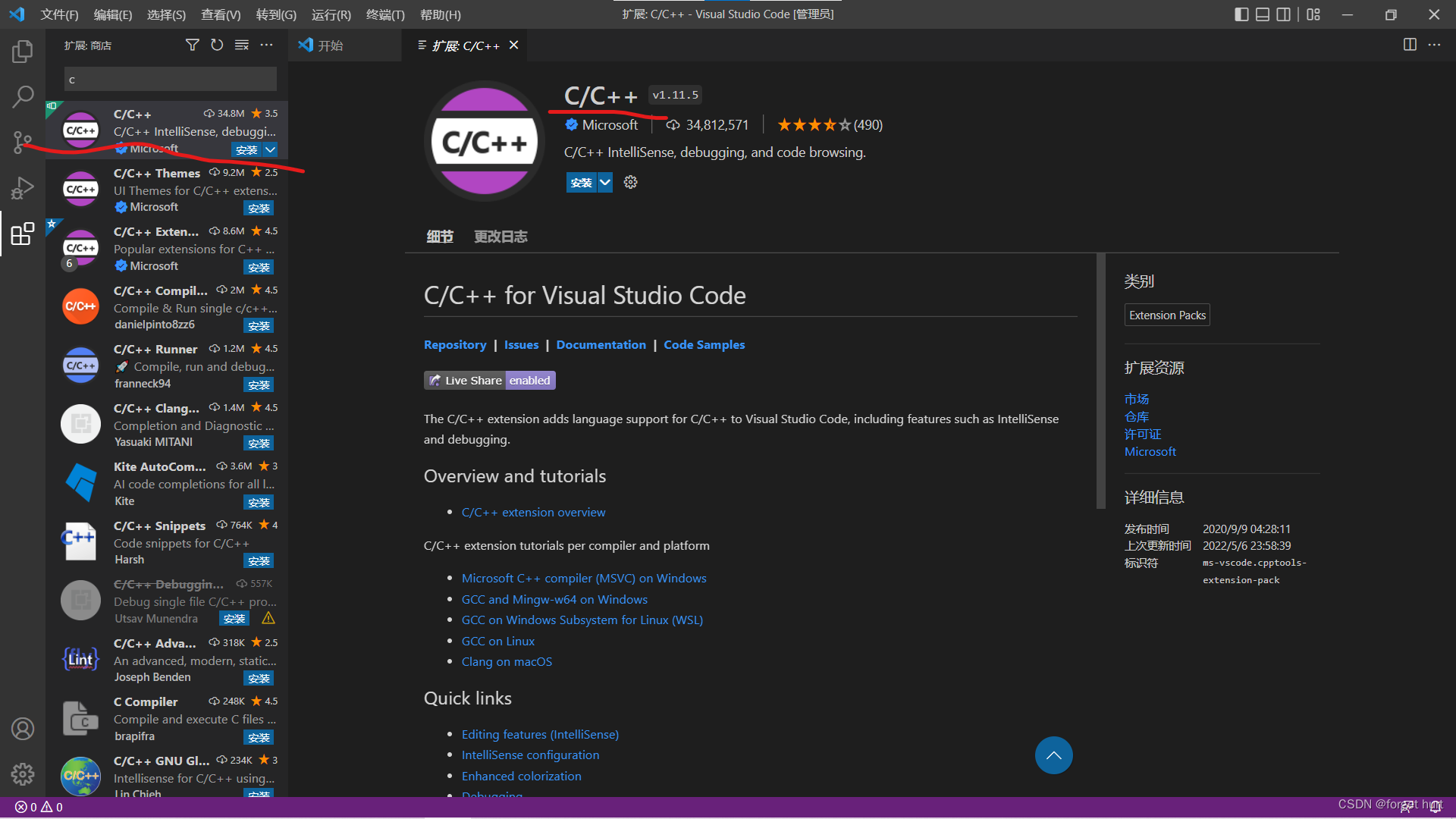
下载完之后重启一下vscode
2.配置
-
在vsCode文件夹下创建一个
.vscode文件夹并创建3个文件分别是c_cpp_properties.json,launch.json,tasks.json
可以直接复制三个json文件,但是路径需要修改,备注的区域都需要,但其他位置都不要动
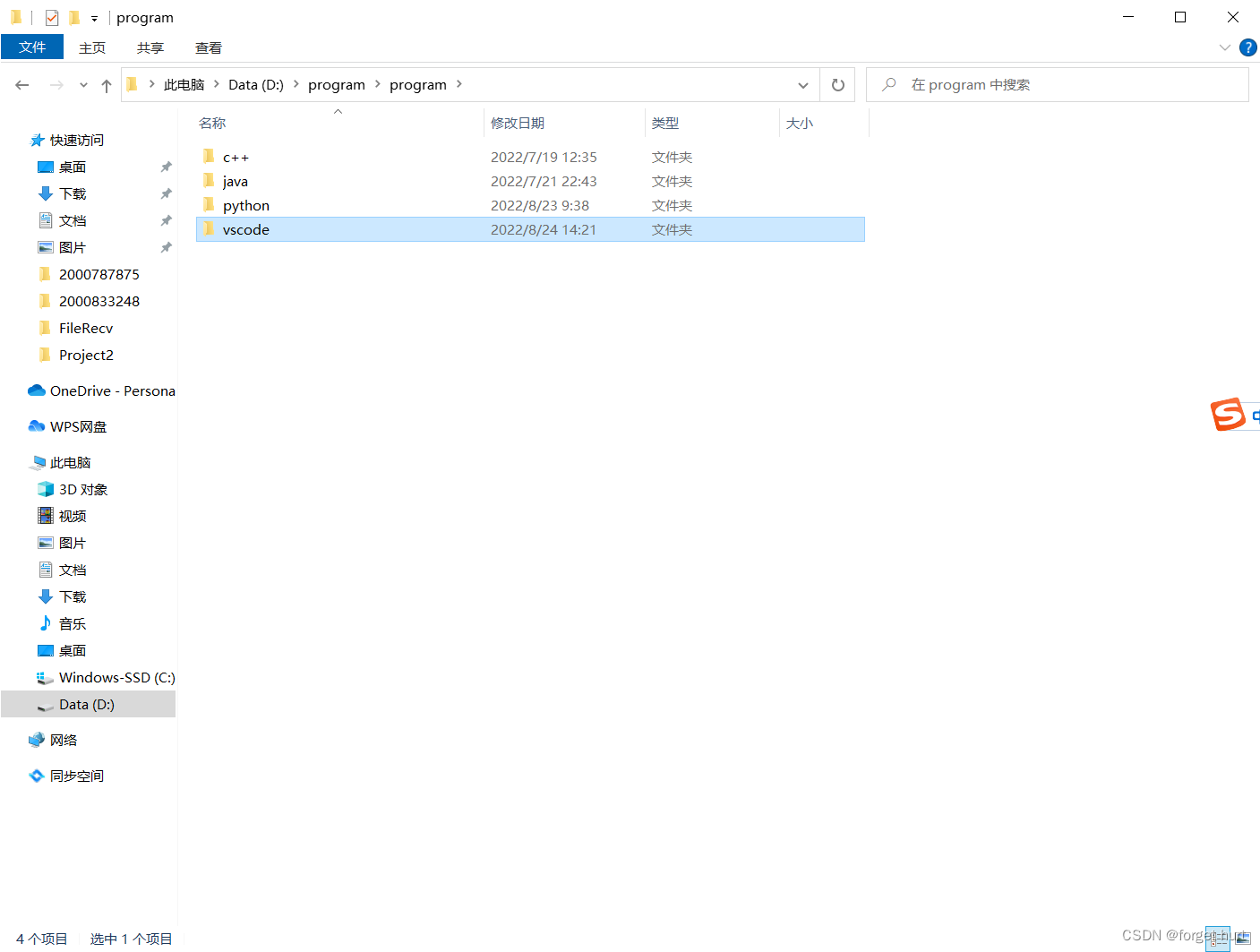
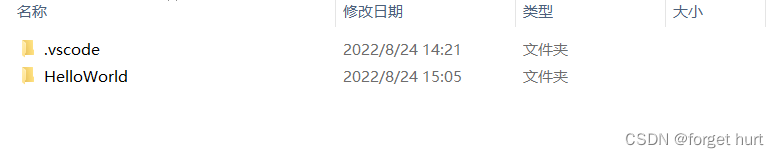
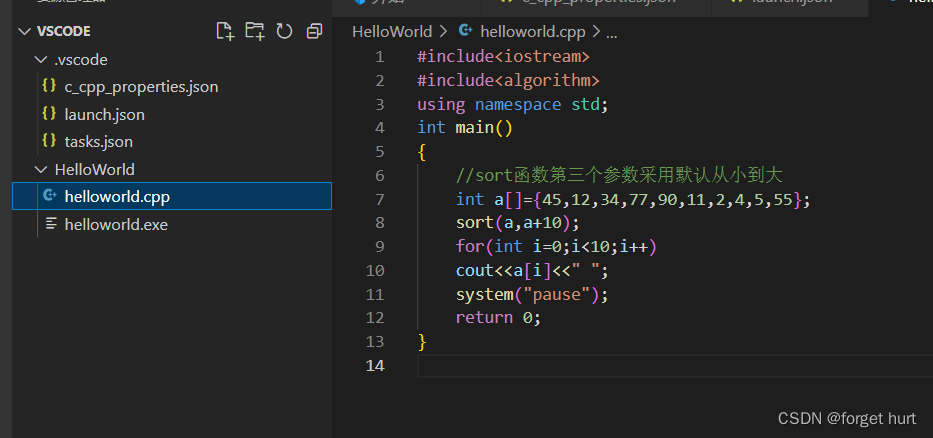
1.c_cpp_properties.json
{
"configurations": [
{
"name": "Win32",
"includePath": ["${workspaceFolder}/**"],
"defines": ["_DEBUG", "UNICODE", "_UNICODE"],
"windowsSdkVersion": "10.0.17763.0",
"compilerPath": "D:\\program\\environment\\mingw64\\bin\\g++.exe", /*修改成自己bin目录下的g++.exe,这里的路径和电脑里复制的文件目录有一点不一样,这里是两个反斜杠\\*/
"cStandard": "c11",
"cppStandard": "c++17",
"intelliSenseMode": "${default}"
}
],
"version": 4
}
2.launch.json
{
// 使用 IntelliSense 了解相关属性。
// 悬停以查看现有属性的描述。
// 欲了解更多信息,请访问: https://go.microsoft.com/fwlink/?linkid=830387
"version": "0.2.0",
"configurations": [
{
"name": "g++.exe build and debug active file",
"type": "cppdbg",
"request": "launch",
"program": "${fileDirname}\\${fileBasenameNoExtension}.exe",
"args": [],
"stopAtEntry": false,
"cwd": "${workspaceFolder}",
"environment": [],
"externalConsole": true,
"MIMode": "gdb",
"miDebuggerPath": "D:\\program\\environment\\mingw64\\bin\\gdb.exe", /*修改成自己bin目录下的gdb.exe,这里的路径和电脑里复制的文件目录有一点不一样,这里是两个反斜杠\\*/
"setupCommands": [
{
"description": "为 gdb 启用整齐打印",
"text": "-enable-pretty-printing",
"ignoreFailures": true
}
],
"preLaunchTask": "task g++"
}
]
}
3.tasks.json
{
// See https://go.microsoft.com/fwlink/?LinkId=733558
// for the documentation about the tasks.json format
"version": "2.0.0",
"tasks": [
{
"type": "shell",
"label": "task g++",
"command": "D:\\program\\environment\\mingw64\\bin\\g++.exe", /*修改成自己bin目录下的g++.exe,这里的路径和电脑里复制的文件目录有一点不一样,这里是两个反斜杠\\*/
"args": [
"-g",
"${file}",
"-o",
"${fileDirname}\\${fileBasenameNoExtension}.exe",
"-I",
"D:\\program\\program\\vscode", /*修改成自己放c/c++项目的文件夹,这里的路径和电脑里复制的文件目录有一点不一样,这里是两个反斜杠\\*/
"-std=c++17"
],
"options": {
"cwd": "D:\\program\\environment\\mingw64\\bin" /*修改成自己bin目录,这里的路径和电脑里复制的文件目录有一点不一样,这里是两个反斜杠\\*/
},
"problemMatcher":[
"$gcc"
],
"group": "build",
}
]
}
3.测试
#include<iostream>
#include<algorithm>
using namespace std;
int main()
{
//sort函数第三个参数采用默认从小到大
int a[]={45,12,34,77,90,11,2,4,5,55};
sort(a,a+10);
for(int i=0;i<10;i++)
cout<<a[i]<<" ";
system("pause");
return 0;
}
按f5运行